Всем привет. После удаления программы в системе Windows все равно остаются ее следы. Все дело в том, что когда мы устанавливаем программы, то в системный реестр вносятся изменения в виде информации об установленной программе. И даже после полного удаления программы, эти записи по прежнему остаются в реестре.
По сути они уже считаются системным мусором и по хорошему конечно следовало бы от него избавится и нужна хорошая чистка. Ведь чем больше устанавливаешь программ на компьютер, тем больше записей делается в реестр. А его лучше содержать в чистоте. Это влияет на скорость работы компьютера.
Существует масса разнообразных программ, способных делать чистку от мусора в системном реестре в автоматическом режиме. То есть нужно нажать кнопочку и программа все сама очистит. Ну не могут такие программы удалить все ненужное. Не такие они умные, как хотелось бы. Приходится делать это вручную, что намного эффективнее, чем программой.
Конечно сначала можно пройтись по реестру программой, можно выбрать из этого списка, а уже потом подчистить его вручную и сейчас подскажу как это сделать.

Для этого нам нужно зайти в системный реестр. Инструкция написана здесь. И для удобства будем использовать горячие клавиши. Нажимаем Ctrl + F и в открывшемся окне вводим название удаленной программы, нажимаем Найти далее .
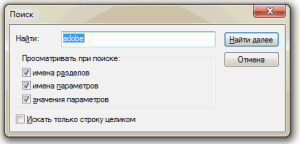
Перед тем, как начать, рекомендую сделать резервную копию реестра. Файл — Экспорт, ведите название и место, где хотите сохранить.
После того, как поиск завершится и будут найдены записи в реестре, нажимаем Delete и подтверждаем удаление. Эту процедуру проделываем до тех пор, пока не будут удалены все записи этой программы из реестра. Их может быть достаточно много. Кому-то это может показаться нудным занятием, но оно полезно для компьютера. Только ручная чистка реестра может дать вам гарантию, что на компьютере нет ненужных элементов, мешающих работе компьютера.
А резервная копия реестра нужна для того, чтобы можно было потом восстановить, если что-то пошло не так. И вообще, копия не помешает. Для восстановления нужно всего лишь кликнуть по сохраненной копии 2 раза или зайти в реестр Файл-Импорт. Если эта информация была вам полезна, оставьте свой комментарий.
Если знаете более продвинутые способы чистки системного реестра, то поведайте об этом. Читайте про брандмауэр.
Источник: serblog.ru
Чистка реестра вручную.
Удаление какой-либо программы с компьютера стандартным способом не проходит бесследно – остаются различные следы и записи. Непосредственно записи остаются и в реестре. Вроде бы ничего критичного, помимо того, что накапливается ненужный мусор, но впоследствии можно столкнуться с какой-нибудь проблемой. Например, вы пользовались определенной программой, затем удалили ее, а через некоторое время она вновь понадобилась и при попытке установки, компьютер может выдать такое предупреждение: “Данная программа уже установлена на этом компьютере. Удалите старую версию программы.”.
Чистить реестр можно как сторонними программами, например, той же CCleaner, так и вручную. Для входа в редактор реестра, одновременным нажатием клавиши Win+R, открываем диалоговое окно «Выполнить». Вписываем команду regedit и нажимаем «ОК» или клавишу Enter.
Все манипуляции с реестром вы совершаете на свой страх и риск. Нужно быть предельно внимательным, чтобы не удалить чего нибудь лишнего, что может нарушить стабильную работу системы. Для того, чтобы обезопасить систему от возможных проблем, нужно создать резервную копию реестра.
Делается копия просто: в окне редактора реестра выделяем самую верхнюю строку в иерархическом древе реестра. Строка будет называться «Компьютер» («Этот компьютер» или «Мой компьютер»). Далее раскрываем пункт меню «Файл», выбираем «Экспортировать» и указываем место для сохранения. Файл должен получиться с расширением .reg .
Если после изменений в реестре возникнут проблемы, дважды кликаем по сохраненному файлу, отвечаем положительно на вопрос системы: “Вы действительно хотите добавить информацию из выбранного вами файла в реестр?” (или как-то по иному). Все прежние значения будут восстановлены.
Для поиска оставшихся записей удаленной программы можно воспользоваться поиском редактора реестра. Для этого сверху в пункте меню «Правка» нажимаем «Найти. », либо нажимаем сочетание клавиш Ctrl+F. Вводим название удаленной программы и нажимаем «Найти далее».
Например, Microsoft Visio.
В правой части окна редактора будут показаны результаты поиска. Выделяем нужные строки и удаляем их, правой кнопкой мыши раскрыв контекстное меню и выбрав соответствующий пункт или нажимая клавишу Delete.
Для того, чтобы каждый раз не открывать окно поиска, просто нажимаем клавишу F3 – поиск записей в реестре будет продолжен.
Продолжаем эти действия (удаление записей и нажатия F3), пока не всплывет окно с надписью о завершении поиска.
Конечно, ручная чистка нудновата и занимает некоторое время. Проще использовать для этого сторонние программы. Но, если нет желания использовать сторонние специализированные программы, то можно выбрать вариант ручной очистки реестра. Главное не забывать про осторожность, быть предельно внимательным и делать резервные копии. Удачи!
Если вам понравилась статья, поставьте лайк, поделитесь в социальных сетях, и не забудьте подписаться на канал , чтобы не пропустить новые выпуски!
Источник: dzen.ru
Урок 4. Необходимая чистка после удаления программ
![]()
Этот урок будет очень простой и задание тоже, так как Вы его уже проходили.
В предыдущем уроке мы избавлялись от ненужных программ.
Но, так как после удаления программ все же в системе может оставаться разный «мусор», то стоит сделать такую же чистку, которую мы уже делали во втором уроке с помощью программы CCleaner.
Этим уроком Вы просто закрепите свои знания дополнительным опытом.
Практическое задание к этому уроку
Запустите программу CCleaner и сделайте чистку:

Запомните, сколько было очищено.
Тоже самое, и с Реестром:

Сохраните резервные копии, на всякий случай:

Далее, — Исправить отмеченные (запишите где-нибудь сколько, таким образом, ненужных записей было удалено):

Вот и всё с этим заданием!
Ваш отчет по данному уроку
В отчете укажите:
- Сколько Мб. «мусора» очистилось с помощью функции Очистка
- Сколько ненужных записей в Реестре было удалено.

Источник: blog-pc.ru